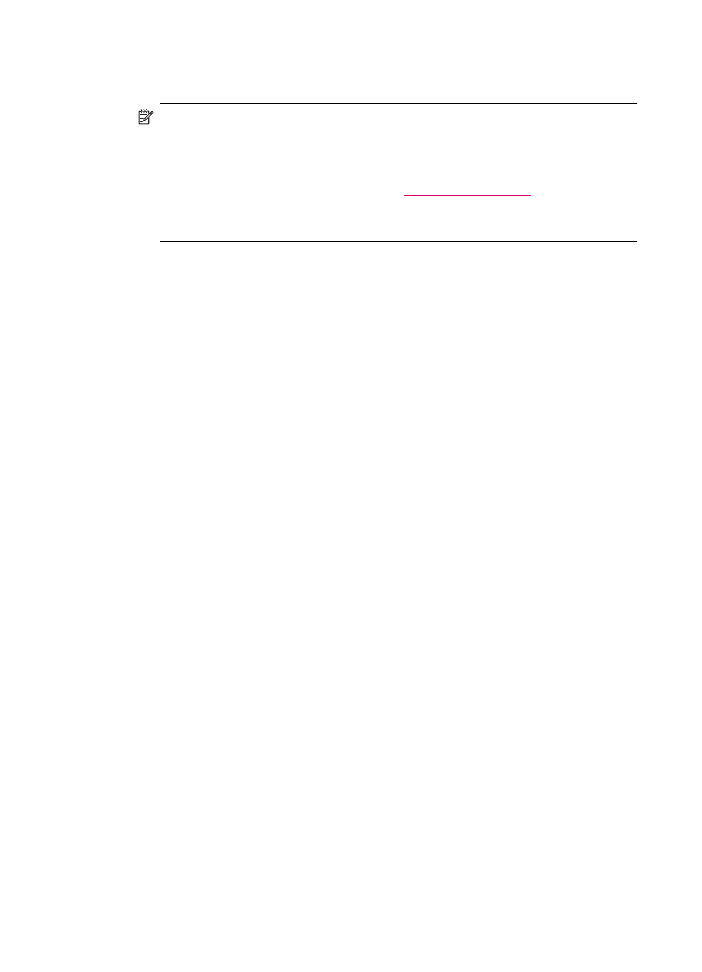
Čišćenje spremnika s tintom
Ovu funkciju koristite kada izvješće o automatskom testiranju pokazuje iscrtkane bijele
linije preko bilo kojeg stupca boje ili kada je boja zamrljana nakon prvog umetanja
spremnika s tintom. Nemojte čistiti spremnike s tintom kada za to nema potrebe, jer se
time troši tinta i skraćuje vijek trajanja brizgaljki tinte.
Poglavlje 10
132
Održavanje HP All-in-One
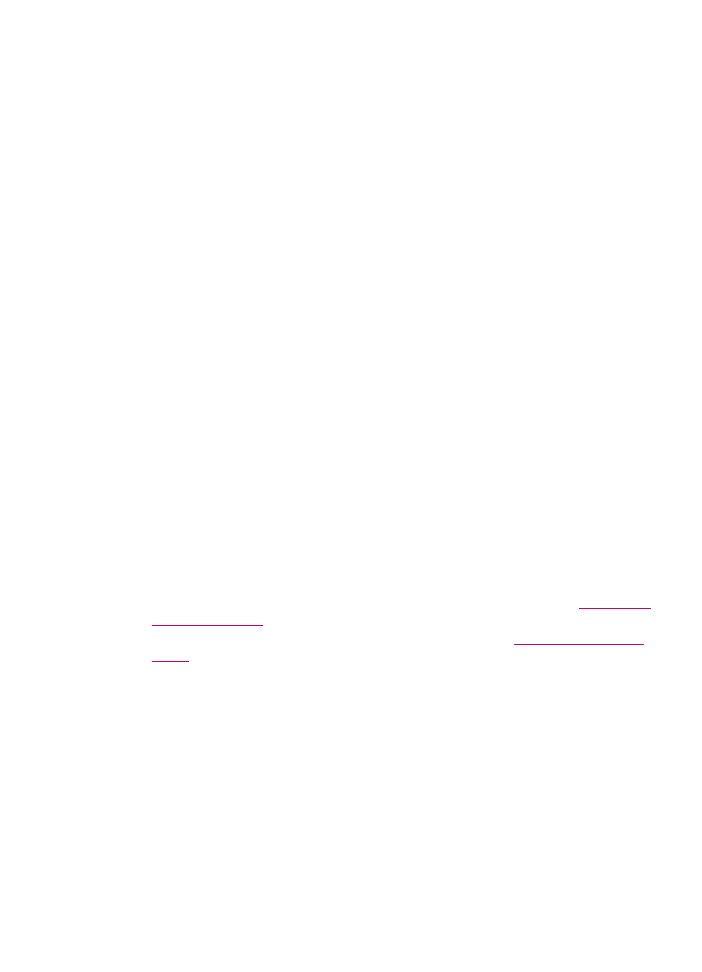
Poravnanje spremnika s tintom pomoću upravljačke ploče
1.
U ulaznu ladicu umetnite čisti bijeli papir veličine letter, A4 ili legal.
2.
Pritisnite Postavke.
3.
Pritisnite 6, a zatim 1.
Ovim vršite Alati odabir, a zatim odaberite Čiš. spremnika tinte.
HP All-in-One ispisuje stranicu koju možete reciklirati ili baciti.
Ako je kvaliteta kopiranja ili ispisa loša i nakon čišćenja spremnika s tintom, pokušajte
očistiti kontakte spremnika prije nego što ga zamijenite.
Čišćenje spremnika s tintom iz HP Photosmart Studio (samo Mac) softvera
1.
U ulaznu ladicu umetnite čisti bijeli papir veličine letter, A4 ili legal.
2.
Odaberite HP Device Manager (Upravitelj uređaja) iz Dock (Programske trake).
Pojavljuje se prozor HP Device Manager (Upravitelj uređaja).
3.
Provjerite je li HP All-in-One odabran u padajućem izborniku Devices (Uređaji).
4.
Iz izbornika Information and Settings (Informacije i postavke) odaberite Maintain
Printer (Održavanje pisača).
Otvorit će se prozor Select Printer (Odabir pisača).
5.
Ako se prikaže dijalog Select Printer (Odaberi pisač), odaberite HP All-in-One, a
zatim pritisnite Launch Utilities (Pokretanje uslužnih programa).
Otvorit će se prozor HP Printer Utility (Uslužni program pisača).
6.
Pritisnite Clean (Čišćenje) u Configuration Settings Panel (Postavljanje
konfiguracije).
7.
Pritisnite Clean (Čišćenje).
8.
Pratite upite sve dok niste zadovoljni s kvalitetom ispisa, a zatim zatvorite HP Printer
Utility (Uslužni program HP pisača).
Ako je kvaliteta kopiranja ili ispisa loša i nakon čišćenja spremnika s tintom, pokušajte
očistiti kontakte spremnika prije nego što ga zamijenite.
Povezane teme
•
Za detaljnije informacije o nabavljanju spremnika za ispis fotografija vidi
Naručivanje
spremnika za ispis
.
•
Za detaljnije informacije o mijenjanju spremnika s tintom vidi
Zamjena spremnika s
tintom
.